メールを使う
一般のプロバイダーが提供するメールアカウントを設定して、メールを送受信することができます。
■メールアカウントを設定する
メールアカウントを登録していない場合は、メールを起動したときに「アカウント設定」画面が表示されます。
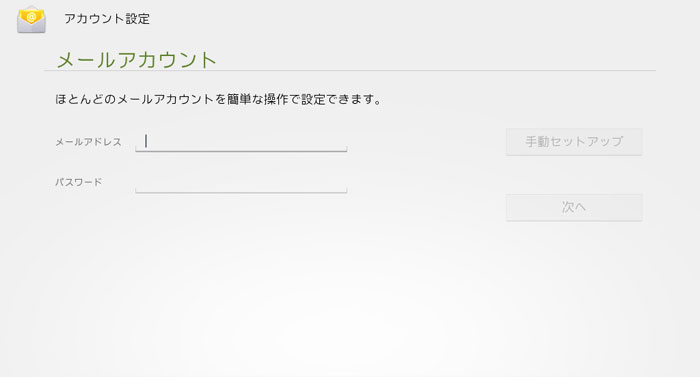
Gmailの場合は、「アカウントのオプション」画面が表示されるので、必要な設定を行い、[次へ]をタップし、手順
 へ進んでください。
へ進んでください。[POP3]、[IMAP]、[Exchange]から選択します。
POP3の場合
「POP3サーバー」、「セキュリティの種類」、「ポート」、「サーバーからメールを削除」の設定を行ってください。
IMAPの場合
「IMAPサーバー」、「セキュリティの種類」、「ポート」、「IMAPパスのプレフィックス」の設定を行ってください。
Exchangeの場合
「ドメイン\ユーザー名」、「パスワード」、「サーバー」、「安全な接続(SSL)を使用する」、「すべてのSSL証明書を承認」の設定を行ってください。
●使用するサーバーによっては送信サーバーの設定が必要となります。
それぞれの名前が登録され、メールが使用できます。
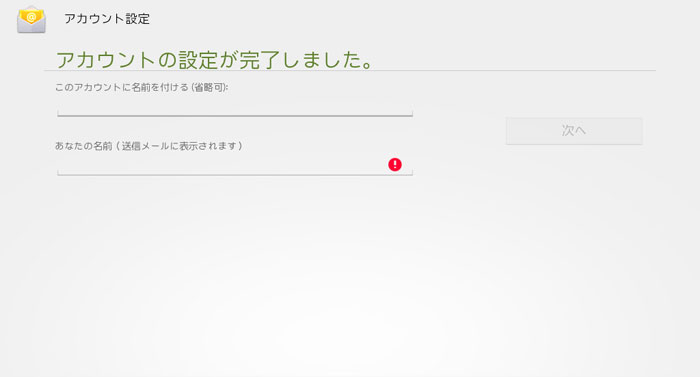
■メールを開く
「受信トレイ」画面が表示されます。
メールが開いて、メッセージが表示されます。
■メールを作成し、送信する
「作成」画面が表示されます。
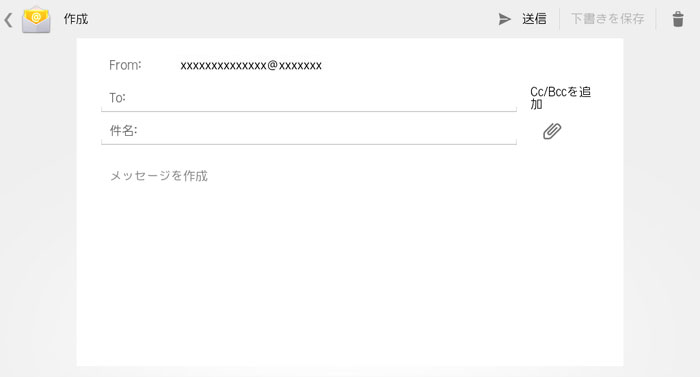
CcやBccを追加するときは「Cc/Bccを追加」をタップして、CcやBccで送信するメールアドレスを入力します。
送信先を追加する場合は、「To」や「Cc」、「Bcc」の欄をタップして、追加するメールアドレスを入力します。
メールが送信されます。
メールにファイルを添付するときは、
■メールを返信する
「受信トレイ」画面が表示されます。
メールが開いて、メッセージが表示されます。
CcやBccを追加するときは「Cc/Bccを追加」をタップして、CcやBccで送信するメールアドレスを入力します。
送信先を追加する場合は、「To」や「Cc」、「Bcc」の欄をタップして、追加するメールアドレスを入力します。
メールが返信されます。
■メールを転送する
「受信トレイ」画面が表示されます。
メールが開いて、メッセージが表示されます。
CcやBccを追加するときは「Cc/Bccを追加」をタップして、CcやBccで送信するメールアドレスを入力します。
送信先を追加する場合は、「To」や「Cc」、「Bcc」の欄をタップして、追加するメールアドレスを入力します。
メールが転送されます。
■メールを削除する
「受信トレイ」画面が表示されます。
メールが開いて、メッセージが表示されます。
メールが削除されます。